Wget command je nástroj příkazového řádku, který stahuje soubory přes internet do vašeho systému Linux. Přijímá více možností, které mění povahu stahování souboru, jako je uložení souboru s jiným názvem, stažení souboru do určeného umístění v systému Linux, které není aktuální pracovní adresář, omezení šířky pásma a mnoho dalšího.
[ Také by se vám mohlo líbit:Jak stahovat soubory pomocí Curl Command v Linuxu ]
V naší příručce prozkoumáme různé příklady použití příkazu wget v Linuxu.
Instalace Wget v Linuxu
wget příkaz se obvykle standardně dodává s většinou moderních distribucí Linuxu. Můžete však narazit na systém Linux, který nemá wget nástroj nainstalován.
Chcete-li potvrdit, zda wget je nainstalován, spusťte příkaz:
$ wget
Pokud není nainstalován, zobrazí se následující chyba.
-bash: wget: command not found
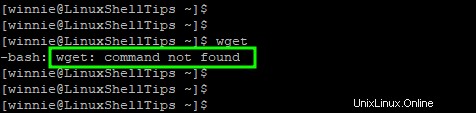
Pokud je to vaše situace, nebojte se. Můžete snadno nainstalovat wget pomocí správce balíčků vaší distribuce. Zde je návod, jak nainstalovat wget příkaz v různých distribucích Linuxu.
$ sudo apt install wget [On Debian, Ubuntu and Mint] $ sudo yum install wget [On RHEL/CentOS/Fedora and Rocky Linux/AlmaLinux] $ sudo emerge -a net-misc/wget [On Gentoo Linux] $ sudo pacman -S wget [On Arch Linux] $ sudo zypper install wget [On OpenSUSE]
Syntaxe příkazu Wget
wget příkazový nástroj přebírá zobrazenou syntaxi.
$ wget [options] [url]
Možnosti podívejte se na příznaky nebo argumenty příkazového řádku používané spolu s wget příkaz k určení, jak bude příkaz proveden.
URL je doména nebo odkaz na zdroj nebo soubor ke stažení.
Bez dalších okolků si pojďme oprášit některá použití a možnosti příkazů wget.
1. Stáhněte si soubor s příkazem Wget v Linuxu
Bez jakýchkoli možností příkazu, Wget příkaz jednoduše stáhne soubor z poskytnuté adresy URL. V tomto příkladu stahujeme nejnovější verzi Go binárního souboru do našeho aktuálního pracovního adresáře.
$ wget https://go.dev/dl/go1.18.linux-amd64.tar.gz
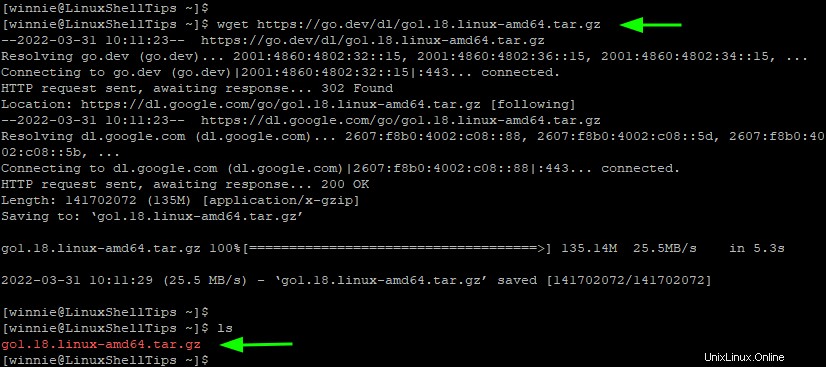
2. Přejmenujte soubor během stahování pomocí příkazu Wget
-O umožňuje uložit stahovaný soubor pod jiným názvem. V tomto příkladu stahujeme Go binární soubor a jeho uložení jako go.tar.gz .
$ wget -O go.tar.gz https://go.dev/dl/go1.18.linux-amd64.tar.gz
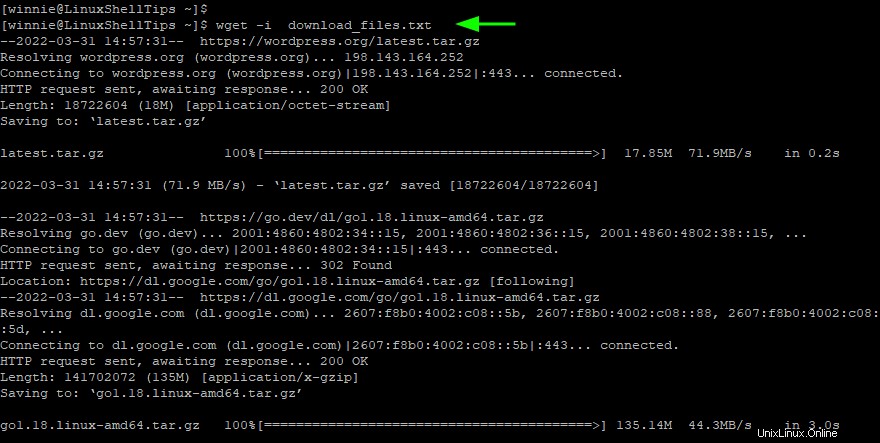
3. Stáhněte soubor do konkrétního adresáře pomocí příkazu Wget
V předchozích příkladech jsme stáhli soubory v aktuálním pracovním adresáři. Použijte -P možnost (velké P ) ke stažení souboru do jiného adresáře.
V tomto příkladu stahujeme Go binárně do /tmp složka.
$ wget -P /tmp/ https://go.dev/dl/go1.18.linux-amd64.tar.gz
Chcete-li to potvrdit, spusťte příkaz:
$ ls /tmp | grep -i go
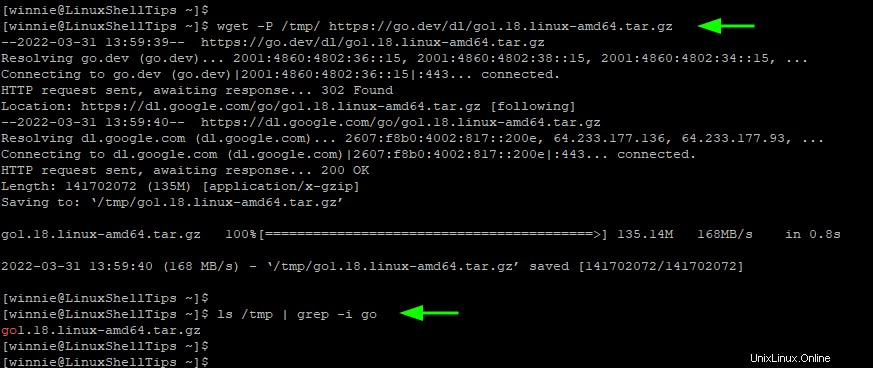
4. Stáhněte si více souborů pomocí příkazu Wget
Místo stahování souborů po jednom můžete uložit adresy URL zdrojů ke stažení do textového souboru, který bude fungovat jako vstupní soubor, který bude číst wget příkaz.
Wget příkaz přečte adresy URL ze vstupního souboru a stáhne nebo načte zdroje z internetu.
V níže uvedeném příkladu jsme adresy URL uložili do souboru download_files.txt textový soubor. Stáhneme WordPress , Přejít a Node.JS binární soubory postupně bez zásahu.

Chcete-li stáhnout všechny zdroje, použijte -i možnost zadat vstupní soubor, který obsahuje adresy URL zdrojů ke stažení.
$ wget -i download_files.txt
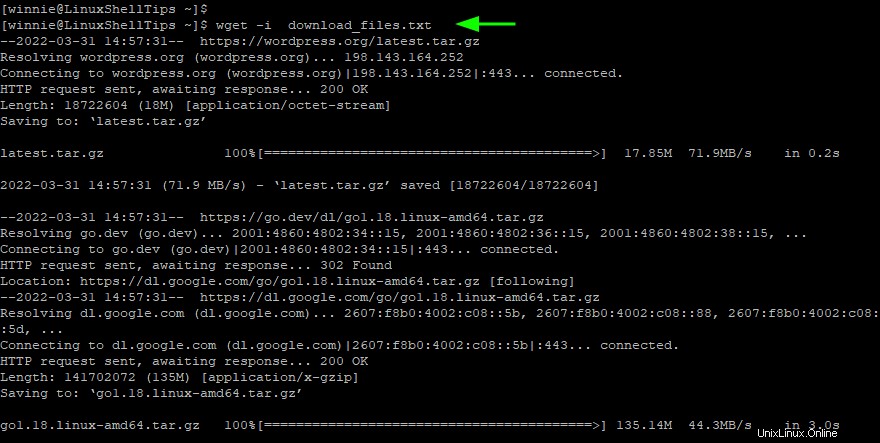
5. Obnovte stahování přerušeného souboru pomocí příkazu Wget
Někdy může výpadek sítě nebo výpadek služby přerušit stahování souboru. To obvykle vede k rozbitému souboru. Naštěstí '-c' možnost může být použita k obnovení stahování souboru místo toho, abyste začínali znovu.
V níže uvedeném příkladu obnovujeme přerušené stahování ISO obrazu Rocky Linux Download pomocí -c možnost.
$ wget -c https://download.rockylinux.org/pub/rocky/8/isos/x86_64/Rocky-8.4-x86_64-minimal.iso
6. Stáhnout soubory na pozadí pomocí příkazu Wget
Stažení obrovského souboru může chvíli trvat, a to může být nepohodlné, zvláště když máte hodně práce. Řešením je uvolnit terminál, abyste měli pracovní prostor pro pokračování v práci.
-b možnost stáhne soubory na pozadí a uvolní váš terminál, což vám umožní soustředit se na spouštění jiných naléhavých úkolů.
$ wget -b https://cdn.kernel.org/pub/linux/kernel/v5.x/linux-5.15.5.tar.xz

Výstup je generován v souboru protokolu s názvem wget-log . Chcete-li zobrazit výstup stahování, zobrazte tento soubor protokolu, jak je uvedeno.
$ tail wget-log
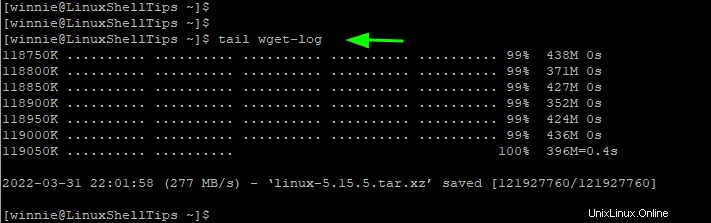
Výstup ukazuje, že soubor byl úspěšně stažen.
7. Omezte rychlost stahování souborů pomocí příkazu Wget
Rychlost stahování můžete omezit nebo nastavit pomocí --limit-rate volba. To vám pomůže vyhnout se vyčerpání šířky pásma, zejména pokud máte jiné souběžné úkoly, které využívají stejné připojení, jako je streamování nebo hraní her.
Požadovanou rychlost lze nastavit v kilobajtech (k ), megabajty (m ), nebo gigabajty (g ). V následujícím příkladu je uvedena rychlost stahování pro Alpine Linux ISO byla nastavena na 400 kilobajty.
$ wget --limit-rate=100k https://dl-cdn.alpinelinux.org/alpine/v3.15/releases/x86_64/alpine-standard-3.15.3-x86_64.iso
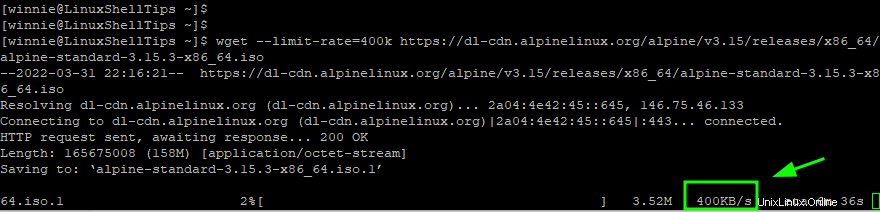
8. Zrcadlit web pomocí příkazu Wget
-m Tato možnost vám umožňuje zrcadlit nebo stáhnout stránku do vašeho systému pro místní procházení.
$ wget -m https://www.website.com/
Pro snadnější procházení staženého webu lze zadat další parametry. Vezměme si další příklad.
$ wget -m -k -p wget -m https://www.website.com/
Tady. máme dvě další možnosti -m , -k a -p . -k převede odkazy ve stažených dokumentech do formátu, ve kterém je lze zobrazit. -p možnost stáhne CSS, JS a všechny soubory potřebné k prohlížení stránek HTML offline.
9. Zvyšte počet opakování souboru pomocí příkazu WGet
V případě přerušení, jako je zhoršená síť nebo šířka pásma, wget příkaz obvykle přijde na pomoc a pokusí se navázat spojení.
Ve výchozím nastavení se pokusí 20krát úspěšně dokončit stahování. '--tries' flag umožňuje zadat počet pokusů o opakování. V tomto příkladu jsme nastavili počet opakování na 30.
$ wget --tries=30 https://dl-cdn.alpinelinux.org/alpine/v3.15/releases/x86_64/alpine-standard-3.15.3-x86_64.iso
10. Ignorujte chybu certifikátu SSL pomocí příkazu Wget
Použijte --no-check-certificate možnost ignorovat kontrolu certifikátu SSL v případě, kdy nesprávný certifikát brání pokračování stahování.
$ wget --no-check-certificate https://website-with-invalid-ssl.com
Nastínili jsme nejběžnější způsoby wget příkaz se používá ke stahování souborů v systému Linux. Podívejte se prosím na oficiální dokumentaci o dalších možnostech příkazu wget.